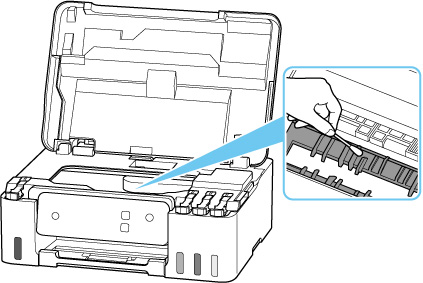Pulizia delle parti interne della stampante (Pulizia lastra inferiore)
Rimuovere le macchie dall'interno della stampante. Se l'interno della stampante è sporco, la carta stampata potrebbe sporcarsi. Pertanto, è consigliabile eseguire la pulizia regolarmente.
È necessario preparare: un foglio di carta comune in formato A4 o Letter*
* Assicurarsi di utilizzare un foglio nuovo.
-
Rimuovere tutti i fogli di carta dal vassoio posteriore.
-
Piegare in due un foglio di carta comune in formato A4 o Letter nel senso della larghezza, quindi riaprirlo.
-
Piegare un lato del foglio di nuovo a metà, allineando il bordo alla piegatura centrale, quindi spiegare il foglio.
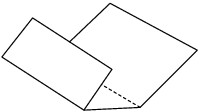
-
Caricare solo questo foglio nel vassoio posteriore in modo che il margine di piegatura più ampio sia orientato verso il basso con la superficie aperta (piega a valle) rivolta verso l'alto.
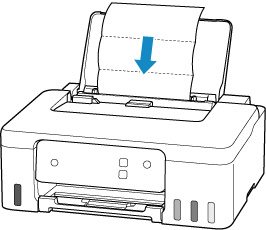
-
Estrarre il vassoio di uscita della carta (A) e aprire l'estensione del vassoio di uscita (B).
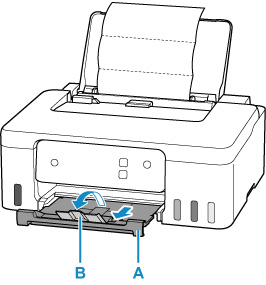
-
Tenere premuto il pulsante Stop e rilasciarlo quando la spia Allarme (Alarm) lampeggia 4 volte.
La carta, passando attraverso la stampante, pulisce internamente la stampante.
Esaminare le parti piegate del foglio espulso. Se presentano macchie di inchiostro, eseguire nuovamente la pulizia della lastra inferiore.
 Nota
Nota-
Per la seconda esecuzione della pulizia della lastra inferiore, utilizzare un altro foglio di carta.
-
Se il problema persiste dopo avere eseguito la pulizia della lastra inferiore, è possibile che le parti sporgenti all'interno della stampante siano macchiate. Utilizzare un bastoncino di cotone o uno strumento simile per eliminare l'inchiostro.
 Importante
Importante
-
Prima di procedere alla pulizia della stampante, spegnerla e scollegare il cavo di alimentazione.